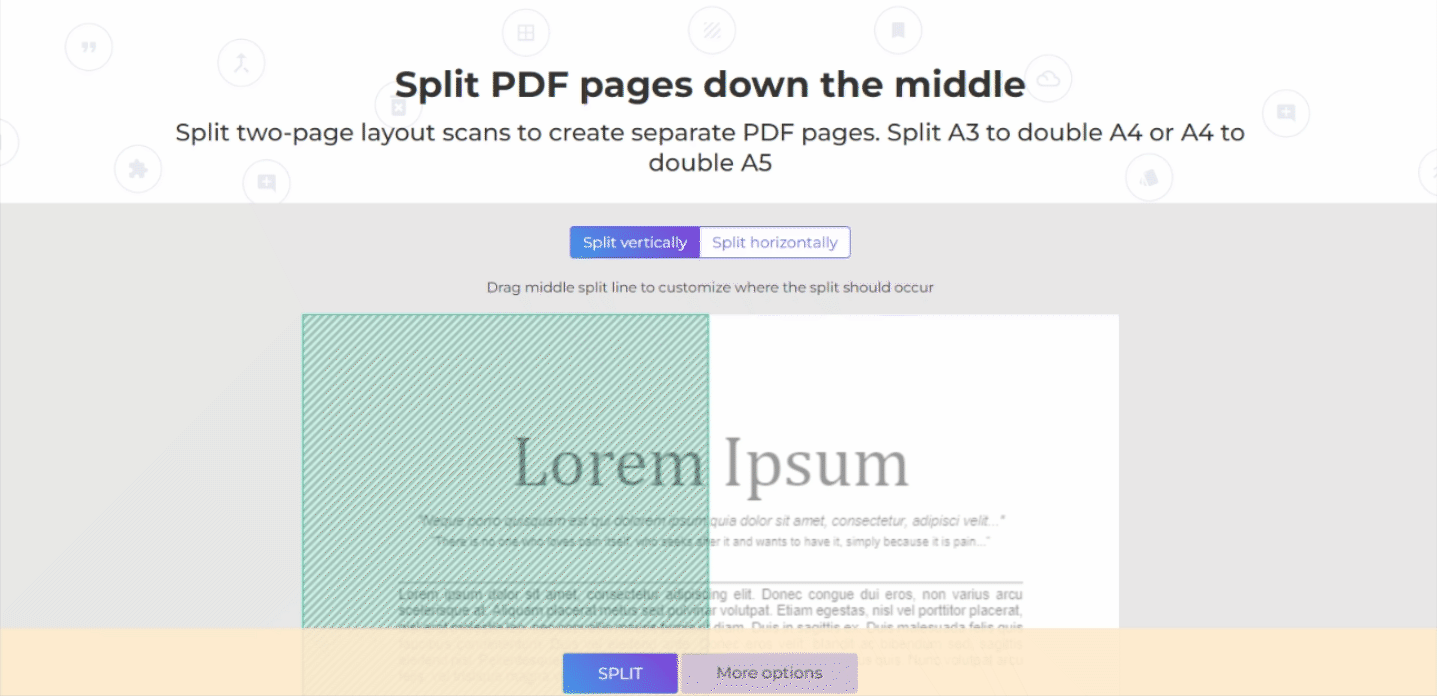1. Unggah File Anda
Anda dapat yakin bahwa file Anda diunggah dengan aman melalui koneksi terenkripsi. File akan dihapus secara permanen setelah diproses.
- Untuk mengunggah file dari komputer Anda, klik“Unggah File PDF”dan pilih file dari komputer Anda atau drag dan drop file ke halaman.
- Untuk mengunggah file dari Dropbox, Google Drive, atau dari situs web tempat file Anda berada, perluas daftar drop-down dan pilih file Anda.
- Anda dapat mengunggah 1 file sekaligus untuk akun gratis, sementaraAkun yang Diupgrade berhak atas pemrosesan batch dan dapat mengunggah10 filepada suatu waktu.
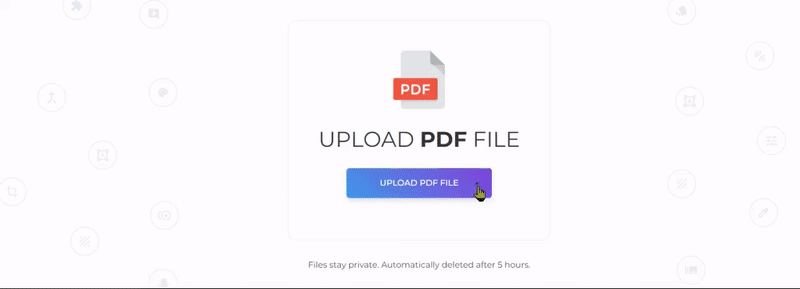 2. Pisahkan Halaman PDF
2. Pisahkan Halaman PDF
Setelah mengunggah dokumen, Anda akan diberi opsi untuk membagi halaman baikvertikal atau horizontal. Anda juga dapat menyeret garis tengah untuk mengontrol di mana perpecahan harus terjadi.
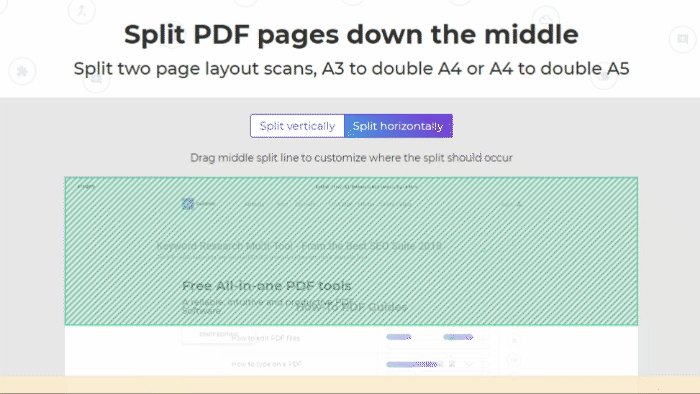
3. Lebih Banyak Pilihan
- Kecualikan Pages- Jika Anda tidak ingin beberapa halaman dimasukkan, masukan nomor halaman pada textbox.
- Hak ke dokumen Kiri- Centang kotak ini jika dokumen dalam bahasa Arab, Ibrani atau dalam format di mana halaman kanan datang sebelum halaman kiri. Alat ini akan mengubahnya menjadi format standar dalam output.
4. Unduh Dokumen
Setelah memastikan semuanya sudah siap, klik tombol”TERBELAH di bagian bawah layar dan”Unduh” Setelah diproses untuk menyimpannya di komputer Anda. Anda juga dapat menyimpannya di penyimpanan online Anda seperti Dropbox atau Google Drive, membagikannya melalui email, mencetak dokumen baru, mengganti nama atau bahkan melanjutkan pengeditan dengan tugas baru.